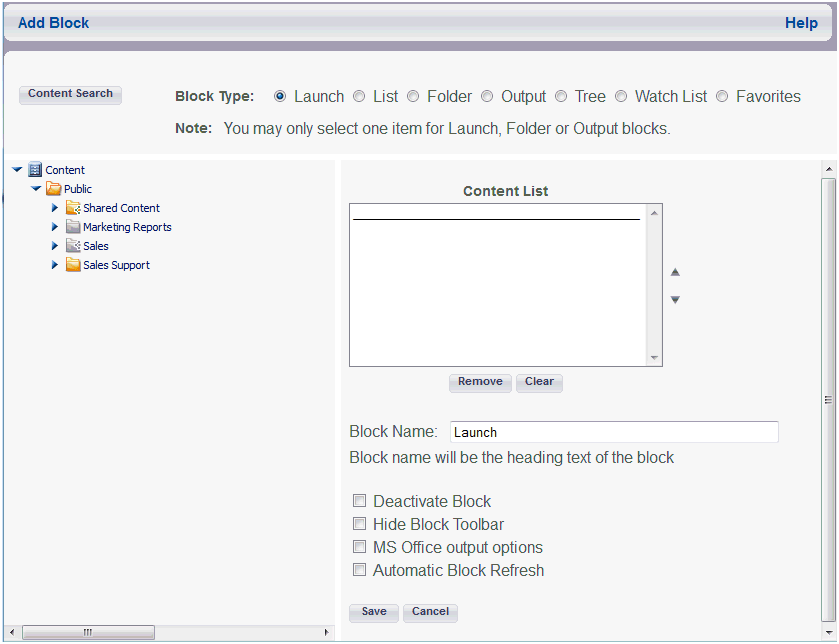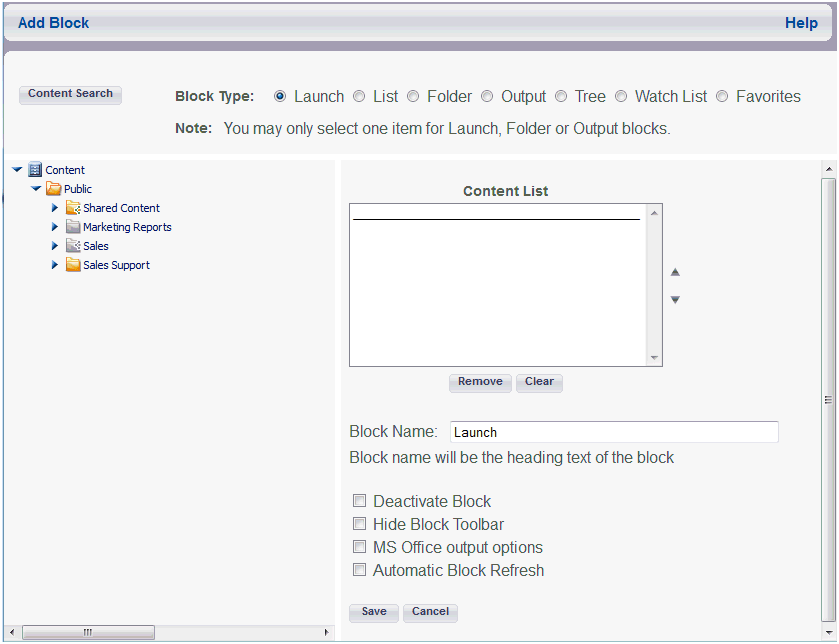Dans cette section : Comment : |
La fenêtre Ajouter un bloc vous permet de créer des blocs Contenu.
Vous pouvez créer les types de bloc Contenu suivants :
-
Blocs Lancement. Ne peuvent contenir qu'un seul élément. Cet élément se lance automatiquement à l'ouverture de Tableau de bord.
-
Blocs Liste. Peuvent contenir de nombreux éléments provenant d'un ou de plusieurs domaines. Ces éléments peuvent provenir de n'importe quel dossier se trouvant dans n'importe quel domaine accessible à l'utilisateur. L'utilisateur peut exécuter un rapport ou accéder à une ressource Internet en cliquant sur un lien hypertexte dans la liste.
-
Blocs Dossier. Liste l'ensemble des contenus d'un dossier (y compris ses sous-dossiers) qui ont été créés dans Managed Reporting. Il n'est possible d'ajouter qu'un seul dossier à un bloc Dossier. Lorsque le contenu d'un dossier Managed Reporting est modifié en dehors de Tableau de bord, le bloc Dossier est automatiquement mis à jour dans Tableau de bord pour refléter ces modifications. Vous pouvez ajouter des dossiers qui proviennent des dossiers Contenu public, Contenu privé, et standards. Pour une vue publique, il n'est possible d'ajouter que des dossiers appartenant au dossier de contenu publié.
-
blocs Sortie. Peut ou non avoir un contenu par défaut. Les rapports, diagrammes, ou pages Web peuvent être affichées dans des blocs Sortie. Lors de l'exécution d'un rapport ou de l'accès à une ressource Internet, la sortie de la procédure de reporting ou la page Web s'affiche dans le bloc Sortie. Cette option est pratique dans la mesure où une nouvelle fenêtre de navigateur ne s'affiche pas à chaque fois qu'un rapport ou diagramme est exécuté, ou qu'une page Web est lancée d'une arborescence, liste ou d'un bloc Dossier. A la place, le bloc Sortie est actualisé pour tenir compte du nouveau contenu.
-
Blocs Arborescence. Permet d'ajouter une arborescence à une page de vue publique ou de groupe. L'arborescence s'affiche sans barre latérale.
-
Blocs Liste de contrôle. Ajoute l'interface Liste de contrôle de bibliothèque de rapports à une page. Le type de bloc liste de contrôle n'est disponible que lorsque vous sélectionnez l'onglet Bibliothèque dans la page Ajouter un bloc.
-
Blocs Favoris. Liste les rapports, graphiques, liens hypertexte, et tout autre type d'élément (à l'exception des objets de reporting) auxquels vous souhaitez accéder rapidement et facilement.
Remarque : lorsque certains sites Web sont lancés, la page se déplace à la partie supérieure d'un sous-cadre, contrôlant la session de navigateur. Lorsque ce type de site s'ouvre dans un bloc Lancement ou Sortie, le contenu Tableau de bord est perdu. La sélection de ce type de sites Web pour l'inclusion dans un bloc Lancement ou Sortie est fortement déconseillée.
Dans les fenêtres Ajouter un bloc et Modifier le bloc, vous pouvez utiliser la fonctionnalité Recherche de contenu pour ajouter des éléments à un bloc Contenu. Pour plus de détails, reportez-vous à Ajouter des éléments à un bloc Contenu avec la fonctionnalité Recherche de contenu.
La partie supérieure de la fenêtre Ajouter un bloc affiche un menu déroulant permettant de sélectionner un domaine, le bouton Recherche de contenu, et des boutons permettant de sélectionner un de bloc, dont Lancement, Liste, Dossier, Sortie et Arborescence. La partie gauche de la fenêtre affiche une vue arborescente du domaine sélectionné. Le côté droit de la fenêtre contient la liste Contenu, qui affiche les éléments sélectionnés avec des flèches haute et basse sur la droite, et les boutons Supprimer et Effacer en dessous.
Au-dessous de la liste Contenu s'affiche une zone de texte permettant de saisir le nom du bloc, et des cases à cocher permettant d'activer les fonctionnalités :
- Désactiver le bloc
- Verrouiller le bloc (administrateurs seulement)
- Masquer la barre à outils Bloc
- Options de sortie Microsoft Office
- Actualisation automatique du bloc (administrateurs seulement)
L'image suivante montre un exemple de fenêtre Ajouter un bloc.
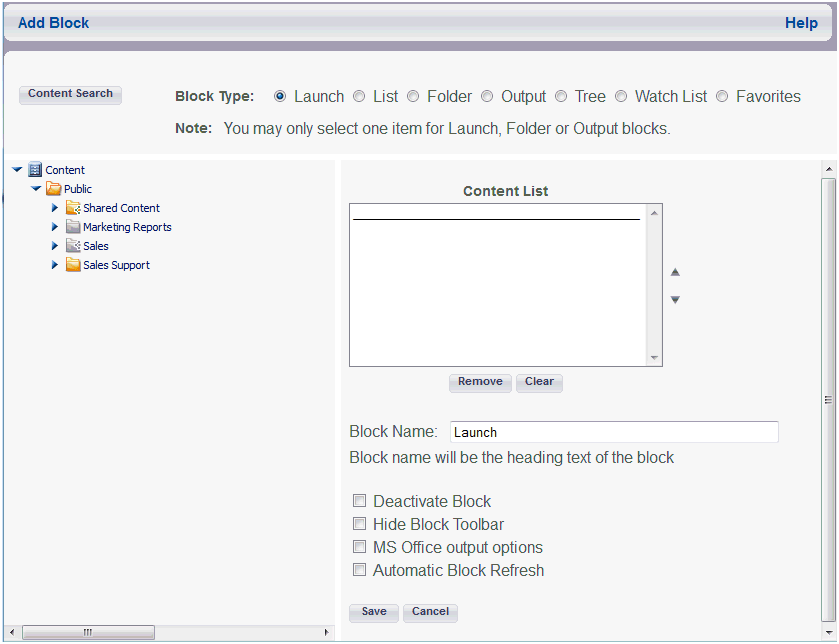
x
Comment : Ajouter un bloc Contenu
-
Dans la fenêtre Contenu, sélectionnez la page de contenu à laquelle vous voulez ajouter du contenu. Si vous avez besoin d'ajouter des pages de contenu, reportez-vous à Créer des pages de contenu.
-
Cliquez sur Ajouter un bloc.
La fenêtre Ajouter un bloc s'ouvre.
-
Sélectionnez l'option Type de bloc désiré.
-
Déployez les dossiers de domaine depuis l'arborescence en cliquant sur l'icône flèche à côté de l'icône dossier. Vous pouvez également ajouter des éléments à un bloc Contenu à l'aide de la fonctionnalité Recherche de contenu. Pour plus d'informations, reportez-vous à Ajouter des éléments à un bloc Contenu avec la fonctionnalité Recherche de contenu.
Remarque :
- Remarque : si vous créez un bloc Contenu, l'ajout d'éléments de domaine est facultatif car les blocs Contenu ne doivent pas contenir de sortie par défaut.
- Remarque : seul un rapport au format EXL2K PIVOT peut être actif à la fois. Pour cette raison, il est déconseillé d'inclure la sortie de ce type de format dans un bloc Contenu. Comme le rapport original reste toujours actif, toute tentative ultérieure d'exécution d'un rapport avec ce format va échouer.
-
Remplissez la liste du contenu en cliquant sur les éléments désirés dans les dossiers Domaine.
Si vous créez un bloc Liste, vous pouvez positionner les éléments à l'aide des flèches situées à côté de la liste de contenu.
-
Acceptez le nom de bloc par défaut ou changez le nom dans la zone de saisie Nom de bloc.
Remarque :
- Si vous attribuez un nom au bloc Contenu avant de sélectionner son contenu, le nom du bloc peut être remplacé par le nom de l'élément de domaine sélectionné. Vous pouvez renommer le fichier après avoir sélectionné le contenu.
- Si vous créez un bloc Lancement, Liste ou Dossier vide et que vous saisissez un nom de bloc, celui-ci est remplacé par Bloc vide lorsque vous cliquez sur Enregistrer. Cela ne vaut que pour les blocs Lancement, Liste et Dossier. Les blocs Sortie retiennent le nom que vous leur attribuez.
-
Lorsque vous avez fini de sélectionner le contenu de votre bloc, cliquez sur Enregistrer.
x
Comment : Ajouter des éléments à un bloc Contenu avec la fonctionnalité Recherche de contenu
-
Dans la fenêtre Ajouter un bloc ou Modifier le bloc, cliquez sur Recherche de contenu.
-
Saisissez vos critères de recherche, puis cliquez sur Rechercher.
-
Dans les résultats présentés dans la partie droite de la fenêtre, cliquez sur un élément pour l'ajouter à votre bloc Contenu.
Visualisez votre bloc Contenu pour voir les éléments ajoutés.
xCréation d'un bloc Contenu verrouillé
Vous pouvez créer un bloc Contenu dans une vue publique qu'un utilisateur ne peut pas modifier ou supprimer après avoir créé une vue personnelle dans la vue publique.
Dans la vue personnelle, l'option Modifier n'est pas disponible pour les blocs Contenu verrouillés. L'option de supprimer ou de modifier les blocs verrouillés n'est disponible non plus dans la fenêtre Contenu. L'utilisateur Tableau de bord ne peut pas supprimer les pages contenant un bloc verrouillé.
Le bloc verrouillé est désigné par une icône en forme de verrou dans le Constructeur de vues et dans les zones Personnaliser le contenu et Gestion d'utilisateurs. Si l'utilisateur tente de supprimer une page de contenu qui contient un bloc verrouillé, un message d'erreur apparaît.
La case à cocher Bloc verrouillé est également disponible dans la zone de Gestion utilisateurs du Constructeur de vue.
x
Comment : Créer un bloc Contenu verrouillé
-
Dans la fenêtre Vues Publiques ou Gestion d'utilisateurs, sélectionnez la vue publique pour laquelle vous souhaitez ajouter du contenu et cliquez sur Modifier le contenu.
-
Dans la fenêtre Contenu, sélectionnez la page de contenu à laquelle vous voulez ajouter du contenu.
-
Cliquez sur Ajouter un bloc.
La fenêtre Ajouter un bloc s'ouvre.
-
Sélectionnez le type de blc et les contenus.
-
Cochez la case Bloc Lancement.
-
Cliquez sur Enregistrer.
xAjout du contenu de la Bibliothèque de rapports à un bloc Contenu
À l'aide des options Constructeur de vues et Personnaliser, les administrateurs et utilisateurs autorisés de Tableau de bord peuvent placer du contenu de la Bibliothèque de rapports dans un bloc Contenu. Vous pouvez ajouter du contenu de la Bibliothèque de rapports à un bloc Lancement, liste, sortie ou liste de contrôle. La plus récente version du rapport disponible apparaît toujours dans le bloc Contenu.
En créant des blocs Contenu, vous pouvez sélectionner des rapports dans une arborescence de rapports de Bibliothèque qui apparaît. L'arborescence se compose du domaine ou de la catégorie de niveau supérieur. Le rapport est situé sous le domaine ou la catégorie. Dans le cas d'un rapport segmenté, un niveau intermédiaire apparaît aussi.
La Bibliothèque de rapports comprend deux ensembles de rapports : le domaine des utilisateurs Managed Reporting et la catégorie des utilisateurs non Managed Reporting, qui sont les deux accessibles au Tableau de bord.
Remarque :
- Si vous ajoutez du contenu de la Bibliothèque de rapports depuis les zones Gestion d'utilisateurs ou Vues Groupe dans le Constructeur de vues, vous devez être administrateur ReportCaster.
- Pour voir le contenu de la Bibliothèque de rapports, vous devez avoir accès à celui-ci.
xSuppression d'un bloc Contenu
Vous pouvez supprimer un bloc Contenu à partir de la fenêtre Contenu. Notez qu'il est possible de supprimer plus d'un bloc Contenu en même temps.
x
Comment : Supprimer un bloc Contenu
-
Dans la fenêtre Contenu, sélectionnez la page de contenu où le bloc Contenu se trouve.
-
Cochez la case correspondante au(x) bloc(s) que vous souhaitez supprimer.
-
Cliquez sur Supprimer.
Un message d'alerte s'affiche pour confirmer la suppression.
-
Cliquez sur OK.